Anleitung Links einfügen
Completion requirements
Variante A: Den Link direkt in einen Text einbinden (z. B. in einem Themenfeld, einem Textfeld oder einer Textseite)
- Den Link direkt einbinden, indem die "rohe" URL verwendet wird: https://www.e-teaching.org/didaktik/konzeption/barrierefreiheit
- Den Link hinter einen Text legen: Link zum Artikel "Inklusives E-Learning" auf e-teaching.org
Wenn Sie den Link in den Text einbinden möchten, können Sie dies über den Atto-Editor von Moodle tun. Markieren Sie dazu den Text, in dem ein Link hinterlegt werden soll:
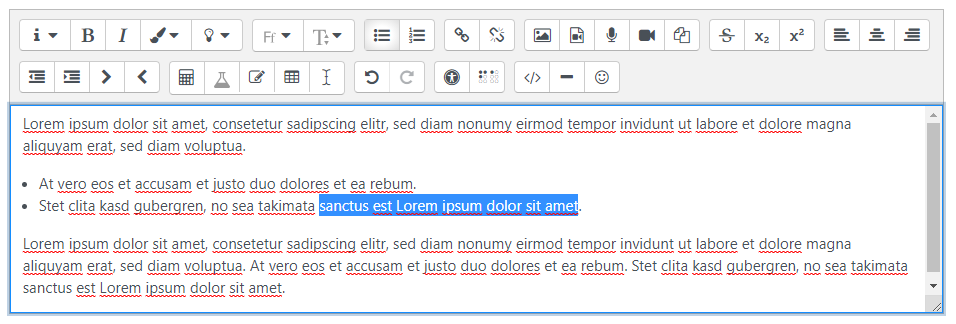
Klicken Sie dann auf die Schaltfläche "Link einfügen/konfigurieren" im Editor. Es öffnet sich ein Menü mit einem Eingabefeld, in das Sie den gewünschten Link einfügen können.
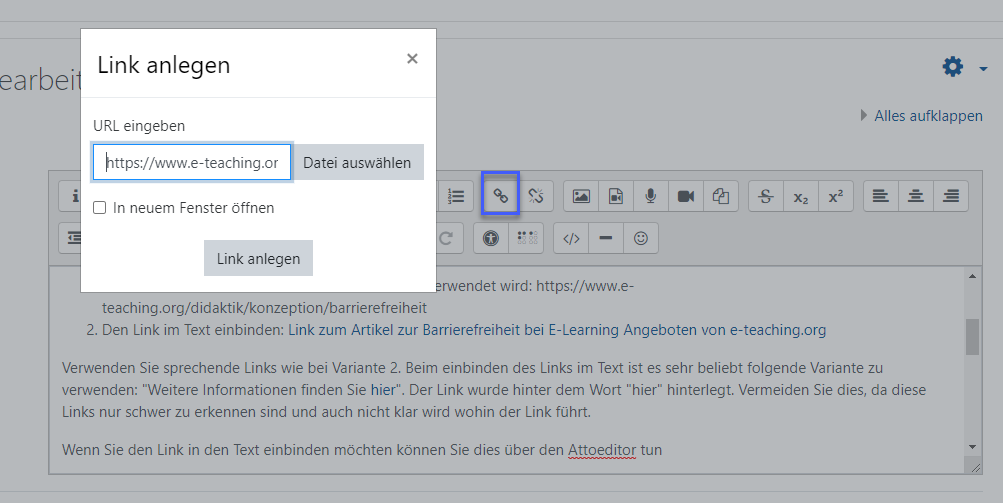
Variante B: Einbinden des Links als über die Funktion "Material hinzufügen"
Gehen Sie dafür im jeweiligen Thema auf "Aktivität oder Material hinzufügen" und wählen Sie bei "Arbeitsmaterial" den Punkt "Link/URL".

Last modified: Monday, 9 May 2022, 4:59 PM